Sie erhalten möglicherweise die Fehlermeldung: “Windows hat ein Problem beim Installieren des Treibers für Ihr Gerät festgestellt”, wenn Sie iTunes auf Ihrem Windows-Computer installieren oder aktualisieren. In einigen Fällen haben Benutzer versucht, diesen Fehler zu beheben, indem sie den Apple Mobile Device-Dienst manuell in den Windows-Diensten gestartet haben, endeten jedoch mit dem Apple Mobile Device-Dienstfehler 1053: „Windows kann das Apple Mobile-Dienstgerät nicht auf dem lokalen Computer starten. Fehler 1053: Der Dienst hat nicht rechtzeitig auf die Start- oder Steuerungsanforderung reagiert. ”
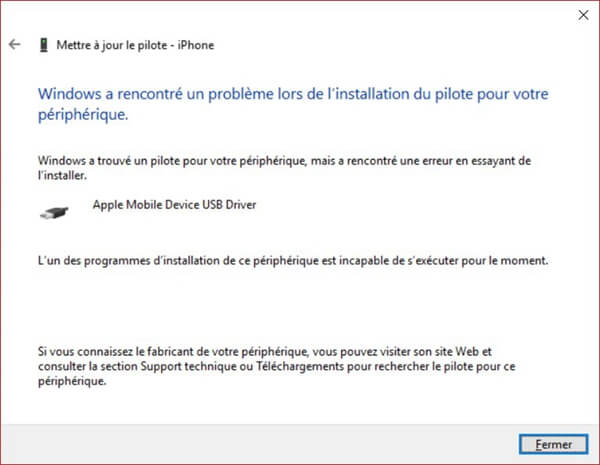
Dieses Problem tritt häufig auf, wenn Sie versuchen, iTunes auf Ihrem Computer zu aktualisieren, da einige iTunes-Komponenten und -Dateien während des Installationsvorgangs möglicherweise beschädigt sind oder fehlen. Hier sind drei Lösungen, um dieses Problem zu lösen.
Contents
1. Was ist der Apple Mobile Device-Dienst?
Der Apple Mobile Device Service ist eine der Komponenten von iTunes, die Ihnen hilft, iOS-Geräte wie iPhones, iPads und iPods zu erkennen und mit ihnen zu kommunizieren, die mit Ihrem Computer verbunden sind. Ohne den Apple Mobile Device-Dienst kann Ihr iPhone, iPad oder iPod nicht von iTunes erkannt und mit ihm synchronisiert werden. Daher ist es wichtig, den Apple Mobile Device-Dienst zu starten, damit iTunes ordnungsgemäß ausgeführt wird. Wenn der Apple Mobile Device Service nicht gestartet werden kann oder der Apple Mobile Device Service fehlt, beheben Sie das Problem mit den folgenden Lösungen.
2. Starten Sie den Computer und das iPhone neu
Wenn der Apple Mobile Device-Dienst während der Installation von iTunes oder beim Versuch, das iPhone, iPad oder iPod mit iTunes zu verbinden, nicht startet, starten Sie einfach Ihren Computer und Ihr iPhone / iPad neu, um das Problem zu beheben.
Schritt 1: Trennen Sie Ihre Apple-Geräte und starten Sie den Computer neu.
Schritt 2: Installieren Sie iTunes neu, wenn iTunes nicht richtig auf Ihrem Computer installiert wurde.
Schritt 3: Starten Sie Ihre Apple-Geräte neu. Sobald die Installation abgeschlossen ist, verbinden Sie Ihre iOS-Geräte erneut mit dem Computer.
3. Starten Sie den AMDS-Dienst (Apple Mobile Device Service) neu.
Wenn der Neustart Ihrer Apple-Geräte und Ihres PCs das Problem immer noch nicht behebt, können Sie versuchen, den Apple Mobile Device-Dienst neu zu starten, indem Sie die folgenden Schritte ausführen:
Schritt 1: Öffnen Sie das Windows-Menü “Start”.
Schritt 2: Geben Sie „services.msc“ in die Suchleiste ein und drücken Sie dann die Eingabetaste auf der Tastatur.
Schritt 3: Klicken Sie im Fenster “Dienste” mit der rechten Maustaste auf “Apple Mobile Device Service” und dann auf “Eigenschaften”.
Schritt 4: Der Status des Dienstes wird auf dem Bildschirm angezeigt. Wenn er läuft, starten Sie ihn neu, indem Sie auf “Stop” und dann auf “Start” klicken. Andernfalls klicken Sie einfach auf „Start“.
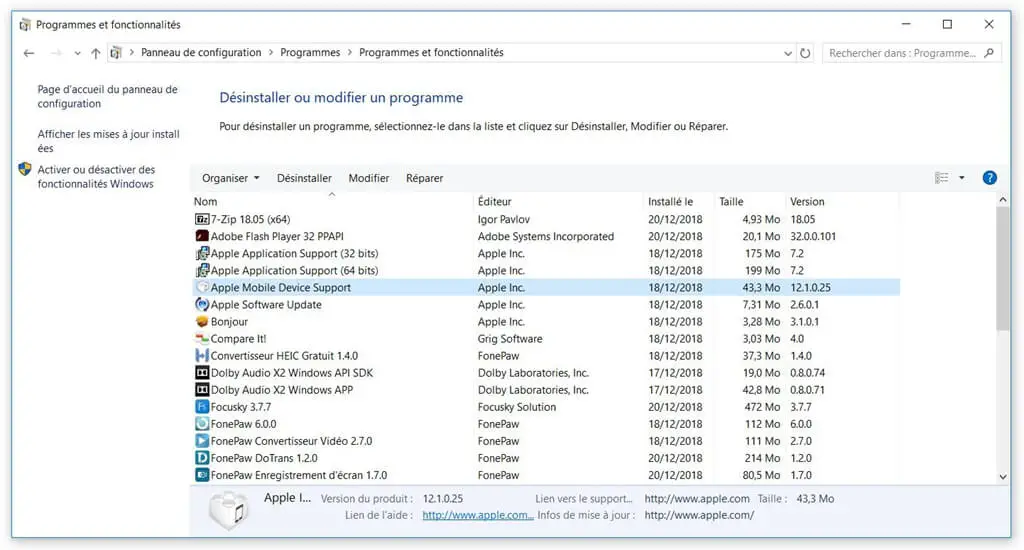
Schritt 5: Wenn das Apple Mobile Device Service-System nicht gestartet werden kann (Fehler 1053), überprüfen Sie die Optionen unter “Starttyp”, stellen Sie sicher, dass “Automatisch” ausgewählt ist, und klicken Sie dann in der unteren rechten Ecke auf “Übernehmen”.
Schritt 6: Starten Sie Ihren PC neu und installieren Sie iTunes neu. Versuchen Sie dann, Ihr Apple-Gerät anzuschließen.
Wenn iTunes keine ordnungsgemäße Verbindung zu Ihren iOS-Geräten herstellt, können Sie FonePaw DoTrans verwenden, um Dateien von Ihrem iPhone auf den Computer oder umgekehrt zu übertragen. FonePaw DoTrans kann Daten auch direkt von einem iOS-Gerät auf ein anderes übertragen. Wenn Sie also Fotos, Musik, Kontakte oder andere Arten von Daten zwischen Ihrem iPhone und Computer verschieben müssen, ist FonePaw DoTrans eine großartige Alternative zu iTunes.
Kostenlose TestversionKostenlose Testversion
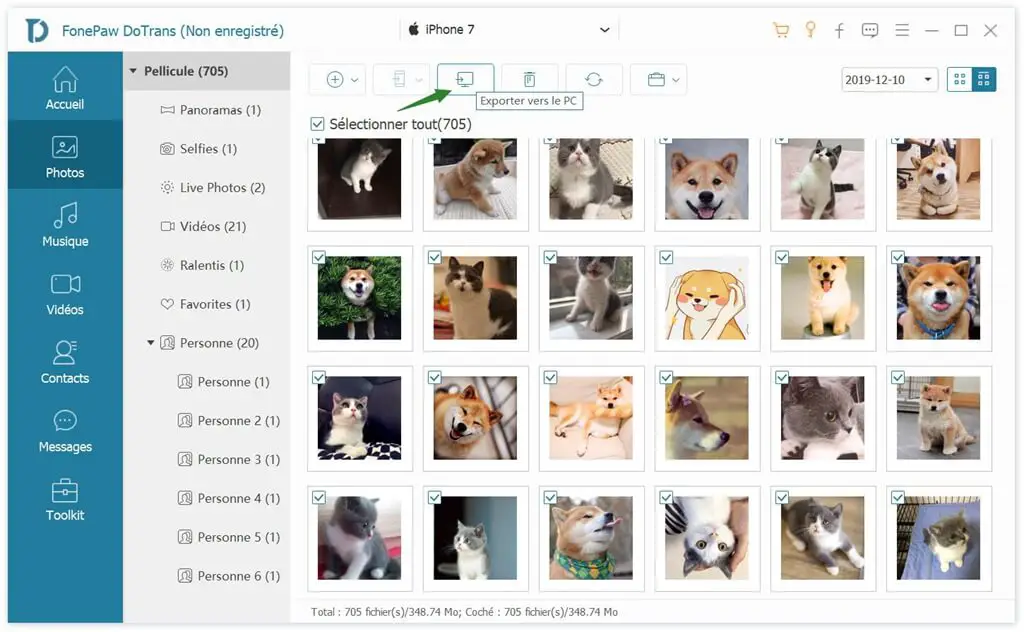
4. iTunes und seine Komponenten neu installieren
Wie bereits erwähnt, kann eine Neuinstallation von iTunes das Problem beheben. Stellen Sie vor der Neuinstallation von iTunes sicher, dass alle iTunes- und Apple-Komponenten von Ihrem PC entfernt wurden. Gehen Sie dazu zu „Systemsteuerung“ → „Programme und Funktionen“. Es wird empfohlen, alle Komponenten in der folgenden Reihenfolge zu deinstallieren:
- itunes
- Apple Software Aktualisierung
- Unterstützung für Apple-Mobilgeräte
- Hallo
- Apple-Anwendungsunterstützung (32-Bit)
- Apple-Anwendungsunterstützung (64-Bit)
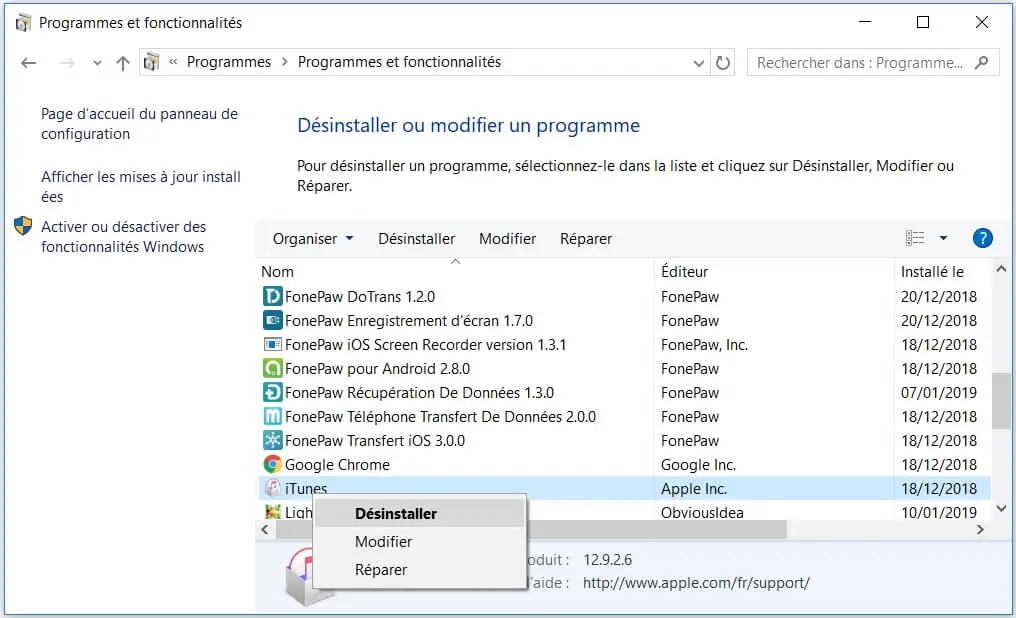
Löschen Sie dann manuell die folgenden Ordner:
- C:ProgrammeiTunes
- C:Programme (x86)iTunes
- C:ProgrammeGemeinsame DateienApple
- C:Programme (x86)Gemeinsame DateienApple
Nachdem alle Komponenten deinstalliert wurden, starten Sie Ihren PC neu und installieren Sie iTunes neu. Es gibt zwei Methoden, um iTunes und seine Komponenten neu zu installieren.
Methode 1: Installieren Sie alle Apple-Apps neu
Schritt 1: Laden Sie die neueste Version von iTunes aus dem Apple Store oder Microsoft Store herunter.
Schritt 2: Klicken Sie mit der rechten Maustaste auf das iTunes-Installationspaket und wählen Sie „Als Administrator ausführen“.
Schritt 3: Befolgen Sie die Anweisungen auf dem Bildschirm, um die Installation abzuschließen. Bevor Sie jedoch auf „Fertig stellen“ klicken, verbinden Sie Ihr iOS-Gerät mit dem PC und warten Sie, bis der Computer das angeschlossene Gerät erkennt. Dadurch kann der Computer den USB-Treiber für das Apple-Gerät installieren.
Schritt 4: Sie wissen, dass das Gerät erfolgreich erkannt wurde, wenn in der unteren rechten Ecke Ihres Computers eine Benachrichtigung angezeigt wird. Klicken Sie anschließend auf „Installation abschließen“.
Methode 2: Installieren Sie eine spezielle Version (für Windows 7 64 Bit)
Wenn die Neuinstallation von iTunes nicht erfolgreich ist, versuchen Sie, eine bestimmte Version von iTunes für Computer mit älteren Grafikkartenversionen zu installieren. Genau wie bei Methode 1 müssen Sie sicherstellen, dass die iTunes- und Apple-Komponenten vollständig von Ihrem Computer entfernt wurden, bevor Sie mit der Installation beginnen.
Laden Sie dann die spezielle Version von iTunes herunter: iTunes 12.1.3 für Windows (64-Bit – für ältere Grafikkarten). Diese Version ist insbesondere mit älteren Computern mit älteren Grafikkarten kompatibel. Befolgen Sie diese Schritte, um iTunes neu zu installieren:
- Laden Sie diese spezielle Version von iTunes herunter.
- Installieren Sie iTunes wie gewohnt. Sie sollten in der Lage sein, iTunes neu zu installieren, ohne die Fehlermeldung “Windows hat bei der Installation des Treibers für Ihr Gerät ein Problem festgestellt”.
Haben die oben genannten Lösungen Ihnen geholfen, das Startproblem des Apple Mobile Device Service zu lösen? Wenn Ihnen dieser Artikel gefallen hat oder nützlich war, teilen Sie ihn bitte in den sozialen Medien, um mehr Menschen zu helfen! Oder wenn Sie eine bessere Lösung haben, posten Sie sie unten in den Kommentaren, um uns dies mitzuteilen!